Если вы используете iPhone или iPad (Wi-Fi + Cellular) в дороге, вы, вероятно, полагаетесь на сотовые данные для доступа в Интернет, находясь вдали от дома или офиса. Вы можете быстро включить или выключить сотовую передачу данных, чтобы устранить неполадки или сэкономить деньги на счете за сотовую связь. Вот как.
Оглавление
Что такое сотовые данные?
Сотовые данные — это термин, обозначающий подключение к Интернету через сотовую сеть. Это означает, что вы можете выходить в Интернет в пути, вдали от Wi-Fi. Все модели iPhone поддерживают сотовую передачу данных, а некоторые модели iPad имеют маркировку «Wi-Fi + сотовая связь”Также поддерживаю это.
Зачем отключать сотовые данные?
Наличие сотовых данных — это почти всегда хорошо, но бывают случаи, когда вам может потребоваться временно отключить их.
Одна из причин для отключения сотовых данных заключается в том, что многие тарифные планы для мобильных телефонов взимают дополнительную плату за доступ к сотовым данным, и многие измеряют, сколько данных вы используете. Чтобы сэкономить на счете, вы можете отключить передачу данных по сотовой сети, чтобы не накапливать дополнительные расходы. (Вы также можете настроить, какие приложения могут использовать сотовые данные, и отслеживать, сколько данных вы используете.)
Если сигнал Wi-Fi, который вы часто используете, плохой в определенном месте, ваш телефон может автоматически переключиться на сотовые данные для доступа в Интернет, и вы можете этого не заметить, что приведет к гораздо более высокому счету за телефон, чем вы ожидали.
По этой же причине некоторым людям необходимо отключить сотовые данные для устранения неполадок с подключениями Wi-Fi. Когда сотовые данные отключены, вы можете точно измерить скорость Wi-Fi и возможность подключения, точно зная, что устройство получает все свои данные из Wi-Fi, а не из сотовой сети.
Включение или отключение сотовых данных с помощью Центра управления
Самый быстрый способ включить или отключить передачу данных по сотовой сети — использовать Центр управления.
Центр управления — это набор ярлыков для часто используемых задач, таких как регулировка яркости экрана, громкости, воспроизведения песен и т. Д. Он также служит способом быстрого запуска функций, таких как включение фонарика или фотосъемка.
Сначала запустите Центр управления. Вот как.
iPhone X или новее / iPad под управлением iOS 12 или новее: проведите пальцем вниз от правого верхнего угла экрана.
iPhone 8 или более ранней версии / iPad под управлением iOS 11 или более ранней версии: смахните вверх от нижней части экрана. (Центр управления впервые появился в iOS 7.)

Как только вы это сделаете, появится Центр управления. Найдите круглый значок, похожий на антенну с радиоволнами вокруг нее. Это значок сотовых данных.
Если значок сотовых данных зеленый, это означает, что сотовые данные включены.
Если значок сотовых данных серый, это означает, что сотовые данные отключены.
Нажмите на значок, чтобы включить или выключить сотовые данные, в зависимости от того, как вы этого хотите.
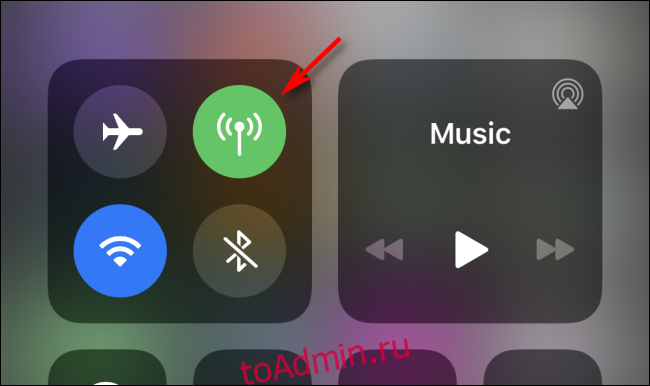
Когда сотовая связь отключена, ваш iPhone или iPad должен использовать Wi-Fi для подключения к Интернету.
Вы также можете переключить режим полета (круглый значок с самолетом внутри), чтобы отключить сотовые данные из Центра управления. Обратите внимание, что в режиме полета также отключается Wi-Fi, хотя вы можете снова включить Wi-Fi после включения режима полета.
Включение или отключение сотовых данных с помощью приложения настроек
Другой способ включить или выключить сотовые данные — использовать приложение «Настройки» Apple, которое обычно можно найти на главном экране. Запустите его, нажав на серый значок шестеренки.

В настройках найдите параметр «Сотовая связь» и нажмите на него.

В меню «Сотовая связь» найдите переключатель «Сотовые данные» вверху. Нажмите на переключатель, чтобы включить или выключить его. Когда сотовые данные включены, переключатель сдвинется вправо и станет зеленым.
Отсюда вы также можете управлять данными в роуминге. Нажмите «Параметры сотовой связи», чтобы найти эти настройки. Например, вы можете отключить роуминг сотовых данных, когда путешествовать по всему миру чтобы защитить себя от дополнительных сборов в зависимости от вашего тарифного плана.

Если вы отключили сотовую передачу данных, не забудьте снова включить ее (повторив шаги, описанные выше), когда выходите из сети Wi-Fi. В противном случае некоторые приложения, подключенные к Интернету, такие как Сообщения и Почта, могут работать не так, как ожидалось.
